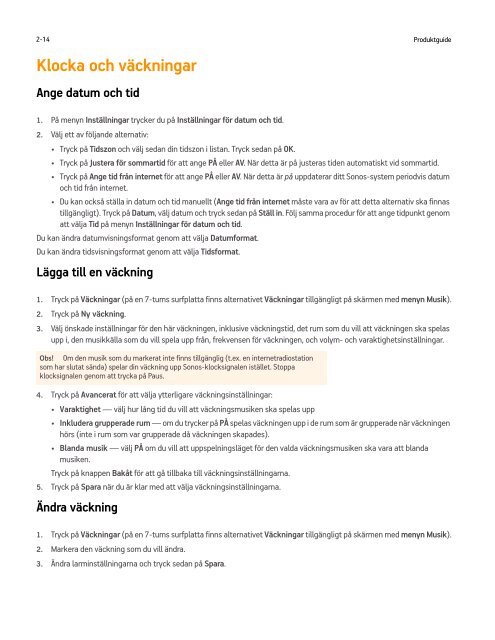Sonos Controller för Android-surfplattor - Almando
Sonos Controller för Android-surfplattor - Almando
Sonos Controller för Android-surfplattor - Almando
You also want an ePaper? Increase the reach of your titles
YUMPU automatically turns print PDFs into web optimized ePapers that Google loves.
2-14<br />
Klocka och väckningar<br />
Ange datum och tid<br />
Produktguide<br />
1. På menyn Inställningar trycker du på Inställningar för datum och tid.<br />
2. Välj ett av följande alternativ:<br />
• Tryck på Tidszon och välj sedan din tidszon i listan. Tryck sedan på OK.<br />
• Tryck på Justera för sommartid för att ange PÅ eller AV. När detta är på justeras tiden automatiskt vid sommartid.<br />
• Tryck på Ange tid från internet för att ange PÅ eller AV. När detta är på uppdaterar ditt <strong>Sonos</strong>-system periodvis datum<br />
och tid från internet.<br />
• Du kan också ställa in datum och tid manuellt (Ange tid från internet måste vara av för att detta alternativ ska finnas<br />
tillgängligt). Tryck på Datum, välj datum och tryck sedan på Ställ in. Följ samma procedur för att ange tidpunkt genom<br />
att välja Tid på menyn Inställningar för datum och tid.<br />
Du kan ändra datumvisningsformat genom att välja Datumformat.<br />
Du kan ändra tidsvisningsformat genom att välja Tidsformat.<br />
Lägga till en väckning<br />
1. Tryck på Väckningar (på en 7-tums surfplatta finns alternativet Väckningar tillgängligt på skärmen med menyn Musik).<br />
2. Tryck på Ny väckning.<br />
3. Välj önskade inställningar för den här väckningen, inklusive väckningstid, det rum som du vill att väckningen ska spelas<br />
upp i, den musikkälla som du vill spela upp från, frekvensen för väckningen, och volym- och varaktighetsinställningar.<br />
Obs! Om den musik som du markerat inte finns tillgänglig (t.ex. en internetradiostation<br />
som har slutat sända) spelar din väckning upp <strong>Sonos</strong>-klocksignalen istället. Stoppa<br />
klocksignalen genom att trycka på Paus.<br />
4. Tryck på Avancerat för att välja ytterligare väckningsinställningar:<br />
• Varaktighet — välj hur lång tid du vill att väckningsmusiken ska spelas upp<br />
• Inkludera grupperade rum — om du trycker på PÅ spelas väckningen upp i de rum som är grupperade när väckningen<br />
hörs (inte i rum som var grupperade då väckningen skapades).<br />
• Blanda musik — välj PÅ om du vill att uppspelningsläget för den valda väckningsmusiken ska vara att blanda<br />
musiken.<br />
Tryck på knappen Bakåt för att gå tillbaka till väckningsinställningarna.<br />
5. Tryck på Spara när du är klar med att välja väckningsinställningarna.<br />
Ändra väckning<br />
1. Tryck på Väckningar (på en 7-tums surfplatta finns alternativet Väckningar tillgängligt på skärmen med menyn Musik).<br />
2. Markera den väckning som du vill ändra.<br />
3. Ändra larminställningarna och tryck sedan på Spara.